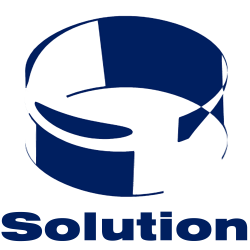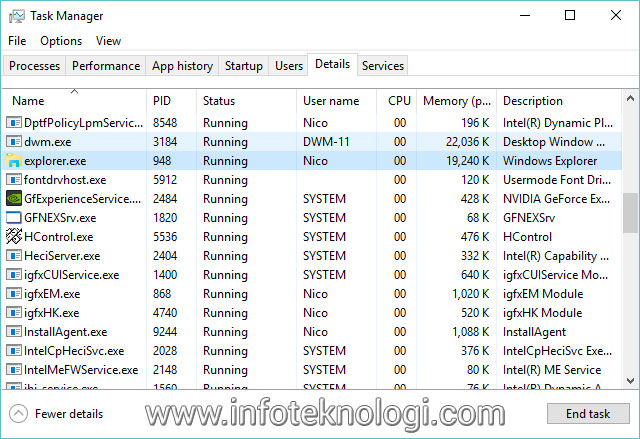Start Menu Windows 10 error
Jika setelah mengupgrade ke Windows 10 ataupun telah terjadi update otomatis, maka ada kemungkinan Start Menu di Windows 10 tidak bisa diklik atau dibuka. Bahkan bila sudah parah komputer tidak akan merespon bila icon di taskbar di klik.
Masalah Start Menu di Windows 10 tidak bisa diakses disebabkan karena adanya update bermasalah yg dilakukan secara otomatis (biasanya windows apps bawaan). Microsoft sendiri mengakui di beberapa PC akan terjadi error tersebut namun tidak dapat memberikan jawaban yg pasti untuk mengatasinya.
Ada beberapa cara untuk memperbaikinya, pembaca Info Teknologi tidak perlu melakukan yg lain bila salah satu tips sudah berhasil. Berikut ke-3 caranya.
Cara memperbaiki start menu di Windows 10:
1. Buka Task Manager (CTRL+Shif+Esc), cari process dengan nama explorer.exe di tab details kemudian tekan tombol End Task.
Secara otomatis Taskbar akan hilang sesaat (berkedip) dan restart ulang, tapi apabila tidak terbuka lagi maka kamu dapat menjalankan manual dengan memilih menu File -> Run New Task dan ketikkan explorer.exe lalu tekan Ok.
2. Buat user akun baru di windows 10. Ada dua cara untuk membuat akun baru, yaitu masuk ke safe mode Win10 kemudian membuat user baru di control panel.
Atau melalui elevated command prompt. Buka task manager (Ctril+Shift+Esc), File -> Run New Task. Ketikkan “cmd” (tanpa petik), tickmark kotak Create this task with administrative privileges. Tekan tombol Ok.
Pada command prompt ketikkan perintah:
net user nama user /add
Cara ini akan memperbaiki start menu yg tidak bisa dibuka di akun baru, tapi sayangnya akun user yang bermasalah akan tetap tidak bisa mengaksesnya. Jadi bila Anda menginginkan user lama tetap mengaksesnya, maka coba cara berikutnya di nomor 3.
3. Buka powershell melalui Task manager dengan akses administrator (ketikkan powershell di kotak isian run). Kemudian ketikkan perintah berikut, tunggu prosesnya sampai selesai, restart komputer.
Get-AppXPackage -AllUsers | Foreach {Add-AppxPackage -DisableDevelopmentMode -Register "$($_.InstallLocation)\AppXManifest.xml"}
4. Bila tetap tidak bisa, periksa file data yang rusak / corrupt di windows dengan menjalankan System File Checker lewat Command Prompt (admin).
sfc /scannow
5. Refresh instalasi Windows. Cara terakhir untuk mengatasi Start menu yang tidak bisa dibuka yaitu dengan merefresh instalasi Windows 10 komputer kamu melalui safe mode atau mengetikkan perintah berikut di Command Prompt:
Dism /Online /Cleanup-Image /RestoreHealth
Biasanya hanya perlu melakukan sampai langkah ke-3 saja untuk memperbaiki start menu, tapi kemungkinan memang ada file yang corrupt sehingga penulis menyertakan juga langkah lanjutan.